—OSRadar 建議免費使用 Hello Ivy 自動化您的工作流程和項目管理。 了解更多
問候朋友!這項 Google 服務通過一些有趣的功能不斷擴展視野。因為它被所有用戶利用。 Google 照片現在向前邁進了一步。提供一種簡單的方式與您想要的人分享任何圖像,無論是家人還是朋友。就像您在網絡中共享一樣,您可以選擇添加一個或多個人。讓您可以選擇查看文件夾中的照片。在這種情況下,適當的做法是放置真正重要的。在這篇文章中,我們將向您展示如何使用 Google 相冊分享照片。 如果您想將圖像授權給一組用戶,也是庫。始終由管理員(在本例中為您)選擇。照片將僅對他們可見,授予閱讀權限。如果他們想導出照片,也可用於保存。
Google 相冊不僅僅是圖像和視頻的倉庫
它是許多Android 設備。隨著時間的推移,人們已經看到它是如何被取代的,成為許多製造商選擇的“畫廊”。儘管如此,許多人還是押注於純 Android,一旦您啟動它並開箱即用,就會預裝此應用程序。在進行了簡短的評論之後,是時候提及可用的選項了。其中,您可以編輯照片和剪輯。雖然它沒有很多東西,但它做了基礎。它甚至充當編輯器,如果我們願意的話,它會讓我們擺脫困境。它的功能包括應用濾鏡和剪切等。
打開 Google 相冊後,您可以看到很多東西。其中“圖書館”,在整個使用過程中都會將東西存儲在這裡。包括 WhatsApp 文件。這項著名的服務為我們提供了大約 15 GB 的空間,與 Gmail、照片、雲端硬盤和其他通常很有效率的服務共享。
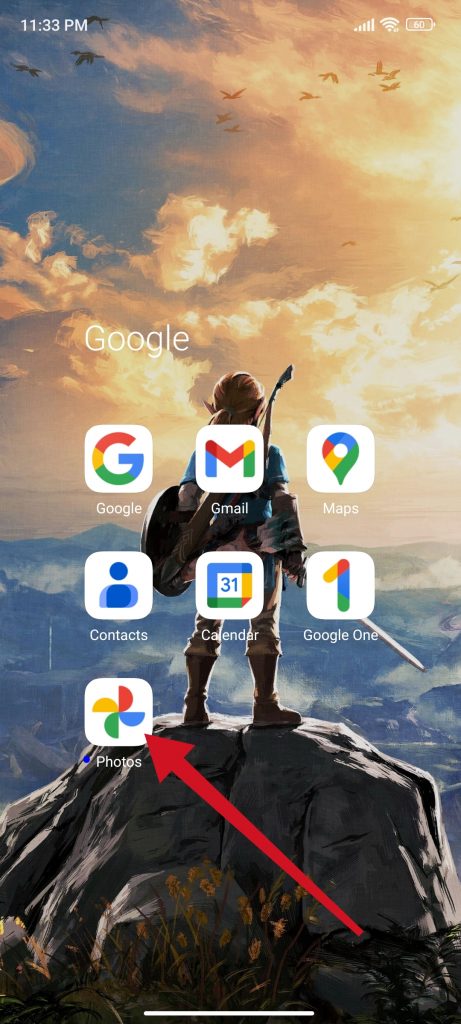
使用 Google Photos 分享照片
想像一下擁有大量圖像。如果您想與親近的人分享,這是可分享的。最重要的是,如果您希望它們得到妥善保管。小心你上傳的照片,一張一張地瀏覽它們,找出你認為對添加的人重要的照片。以後,總是有可能與另一個你認識的人分享。
—
在這種情況下,盡量確保客人是完全值得信賴的。如果不是這種情況,您可以隨時刪除權限,拒絕訪問創建的文件夾。許可將始終是您給他/她的許可。您可以隨時將其刪除,您將無法再訪問已上傳的所有照片。
要通過 Google 相冊共享收藏,請執行以下操作:
第一步
在您的設備上啟動 Google Photos 應用程序。
Google Photos
第二步
然後點擊“共享”按鈕,您將看到所有可用的選項,如果你想進入“合作夥伴”設置,這是必要的,在這種情況下你必須使用它來授予訪問權限。
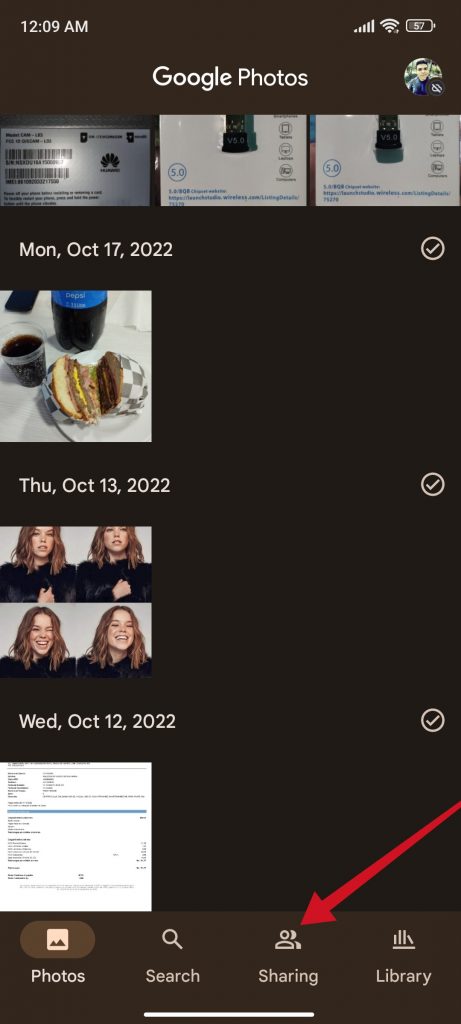 點擊“分享”按鈕
點擊“分享”按鈕
第三步
之後,在共享菜單點擊“與夥伴共享”。
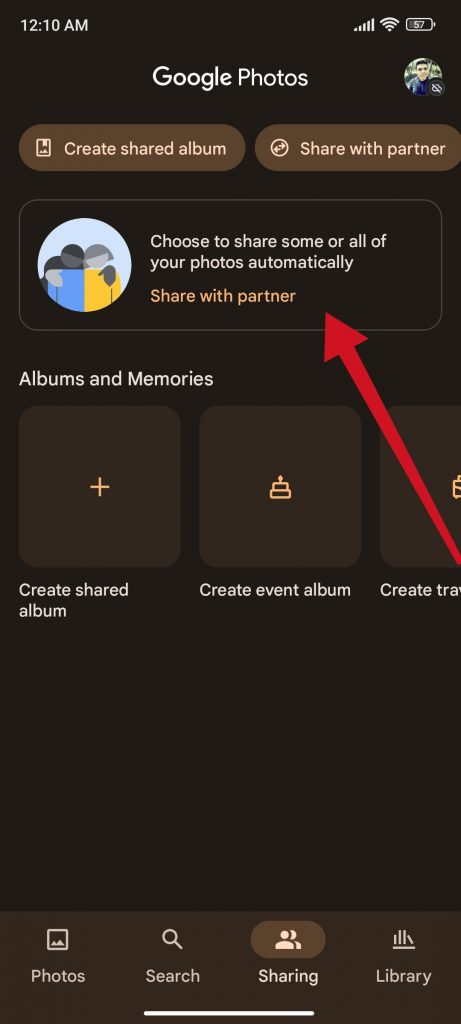 與夥伴分享
與夥伴分享
第四步
接下來添加人的賬號。在這裡,您可以通過多種方式進行選擇,輸入此人的電子郵件,他們將收到邀請,他們必須接受邀請才能開始查看您上傳的內容。
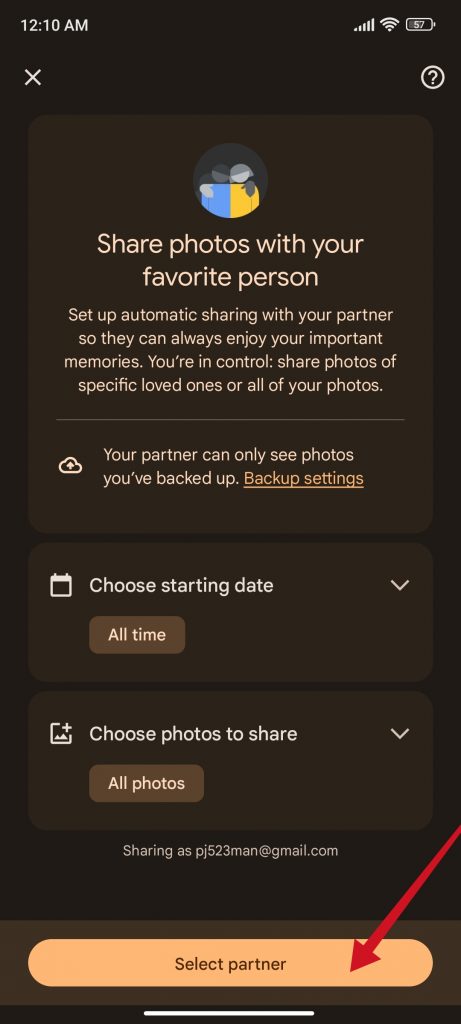 選擇patner
選擇patner
第五步
最後,選擇他們可以看到的文件夾,盡量將它們保持在最低限度,至少是您選擇的一個,並且不要授予對所有文件夾的訪問權限,這是大多數情況下在照片中所做的。就這樣。感謝您閱讀我們。再見!
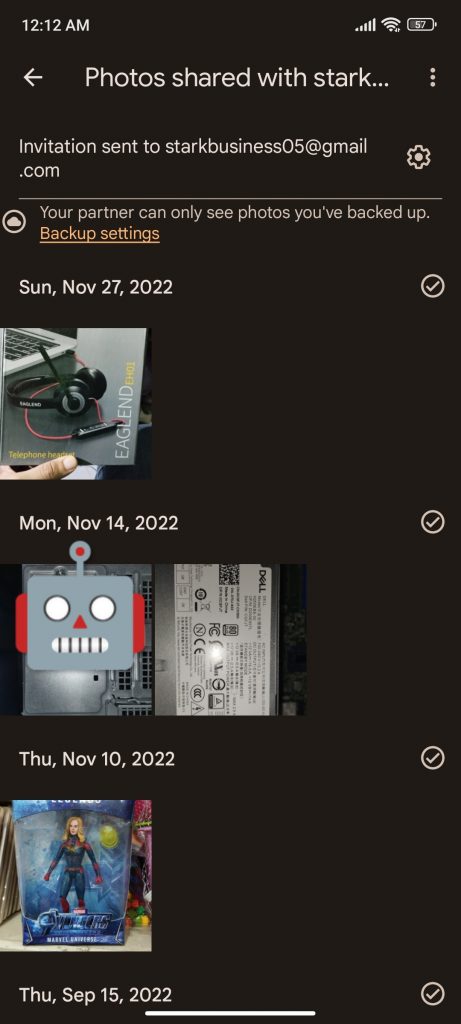 選擇文件夾–OSRadar 推薦 Hello Ivy 免費自動化您的工作流程和項目管理。 了解更多
選擇文件夾–OSRadar 推薦 Hello Ivy 免費自動化您的工作流程和項目管理。 了解更多